|
Безопасность Неисправности Сетевые технологии Полезное Железо Web-дизайн Софт Биржа Betfair(бонус)
|
Как установить и настроить сетевой принтер в локальной сети для общего использованияНаш сайт переехал на новый адрес IT-self.ru Чтобы обратиться по новому адресу, щелкните по ссылке. Через 10секунд переход произойдет автоматически. Для установки и настройки сетевого принтера в локальной сети для общего использования необходимо, чтобы компьютеры были объединены в локальную сеть, и принтер установлен на одном из них стандартным способом.Когда будущий сетевой принтер установлен на одном из компьютеров, объединённых в локальную сеть, необходимо зайти в "Панель управления" и правой кнопкой мыши нажать на "Принтеры и факсы" и выбрать в меню свойства. Появится окно свойств принтера, в котором необходимо выбрать вкладку "Доступ":
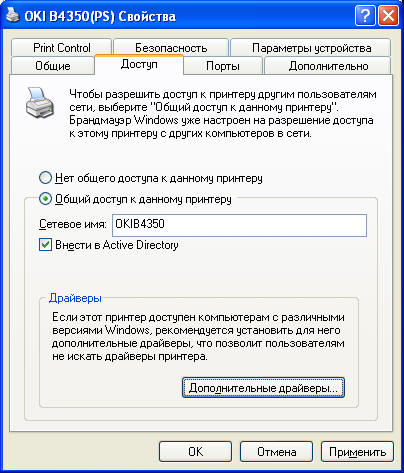
Здесь мы ставим точку напротив надписи "Общий доступ к данному принтеру" и вводим (или оставляем предложенное компьютером) Сетевое имя, которое будет присвоено создаваемому нами общему ресурсу. Сетевое имя лучше делать без пробелов. Если на всех компьютерах в сети установлена та же версия Windows, что и на том, к которому подключен принтер, то после этого достаточно нажать кнопку "ОК", чтобы завершить эту процедуру. Если в сети есть компьютеры с другими версиями Windows, то нужно нажать кнопку "Дополнительные драйверы" и выбрать из списка те драйверы, которые понадобятся для других компьютеров с другими версиями:
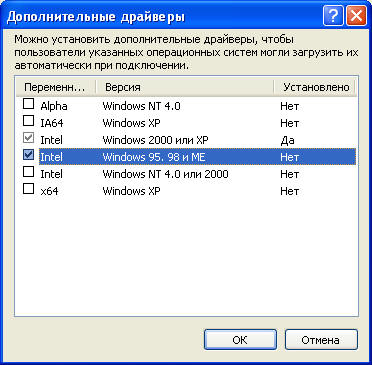
Теперь на всех компьютерах в локальной сети мы можем пользоваться созданным нами общим сетевым принтером. Для этого на удалённом компьютере заходим в папку "Принтеры и факсы" и запускаем мастер Установки сетевого принтера. Когда появится окно, предлагающее выбрать способ подключения принтера, выбираем "Сетевой принтер" и нажимаем кнопку далее:
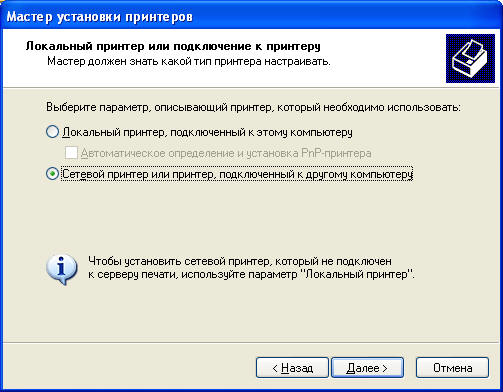
Теперь нужно указать сетевой путь к нашему принтеру. Обратите внимание на синтаксис: это обязательно два прямых слэша, после которых без пробела идёт сетевое имя компьютера, к которому подключен принтер, затем снова слэш и сетевое имя принтера, присвоенное ему на этапе разделения ресурса:
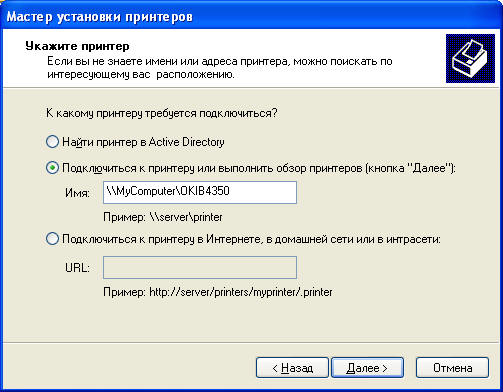
Сетевое имя компьютера, к которому подключен общий принтер, можно узнать, если нажать на этом компьютере правой кнопкой мышки на иконке "Мой компьютер" и выбрать там Свойства и вкладку "Имя компьютера". Вариант "Найти в Active Directory" появится тольков том случае, когда компьютер введён в Active Directory. Далее процесс установки драйвера пойдёт автоматически и по его окончании будет предложено распечатать пробную страницу. Теперь сетевой принтер настроен для общего использования в локальной сети. Также сетевой принтер в локальной сети можно настроить через внешний принт-сервер стороннего производителя или через встроенную сетевую карту самого принтера, если таковая имеется. Если статья "Как установить и настроить сетевой принтер в локальной сети для общего использования" оказалась для Вас полезной пожалуйста поделитесь ей со своими друзьями
|
